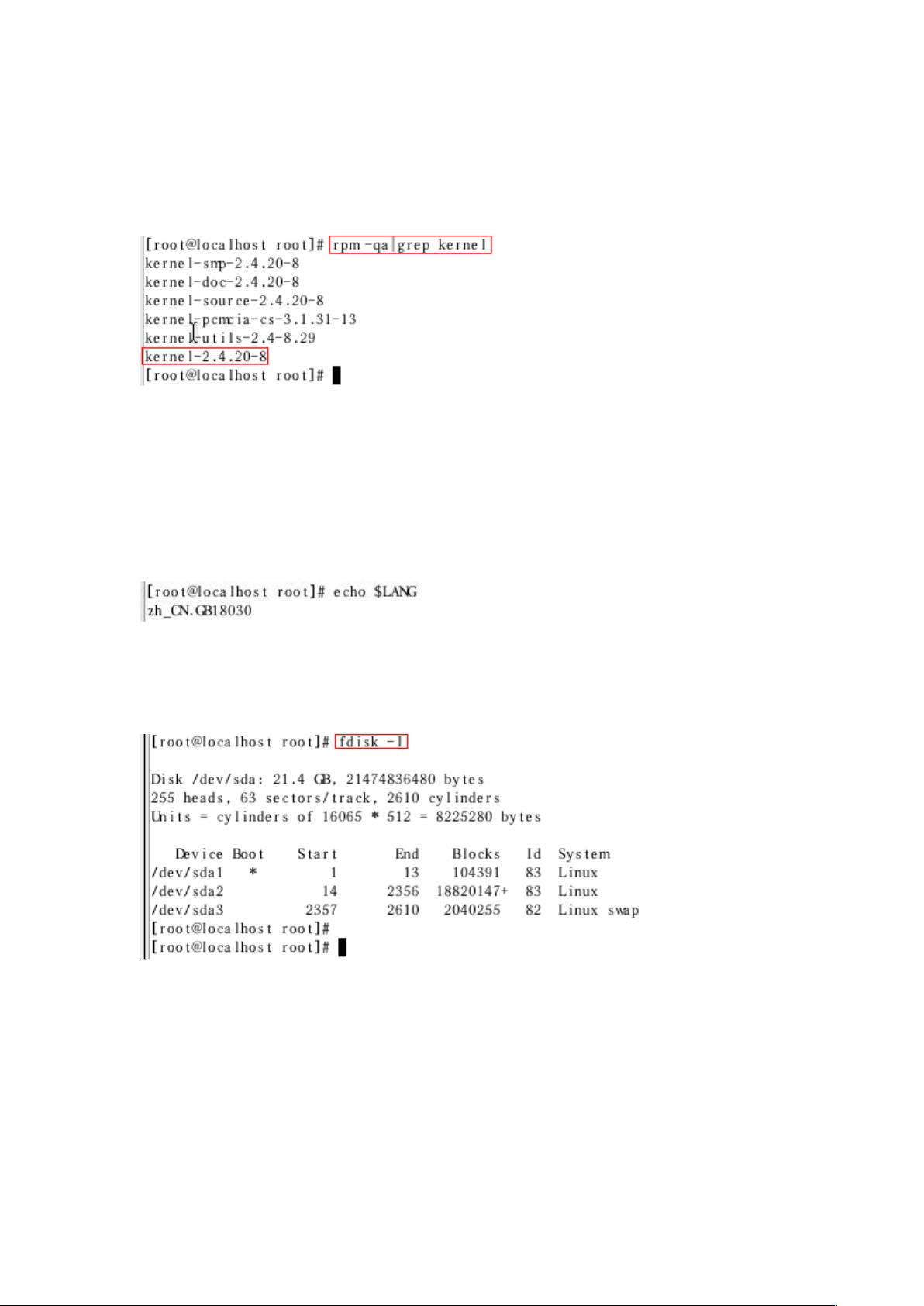RedHat9.0Linux系统中挂载FAT32U盘的步骤
需积分: 35 4 浏览量
更新于2024-09-22
收藏 158KB DOCX 举报
"这篇教程介绍了在Linux环境下如何挂载U盘,主要针对Redhat 9.0系统,内核版本2.4.20-8。教程提到了挂载前的系统环境检查、U盘识别以及挂载步骤,特别关注了中文文件的正常显示和locale的设置。"
在Linux中挂载U盘是一个常见的任务,尤其对于那些需要在多平台间交换数据的用户。本教程首先介绍了作者的实验环境,即VMware Workstation 5.5.1上的Redhat 9.0虚拟系统,内核版本2.4.20-8。确定系统内核版本是重要的,因为不同的内核可能对硬件支持有所不同。
在进行挂载之前,需要确认Linux系统是否能识别U盘。这通常通过`fdisk -l`命令来检查,但在这个例子中,作者最初发现系统并未识别U盘。解决这个问题有两种方法:一种是物理拔插U盘,确保虚拟机获取到U盘插入的事件;另一种是在VMware的设置中手动添加USB设备,这样可以避免反复拔插。
当U盘被成功识别后,显示为/dev/sdb1。接下来,需要在/mnt目录下创建一个挂载点,例如`/mnt/usb`,这可以通过`mkdir`命令完成。创建挂载点是为了指定U盘在文件系统中的位置,方便访问。
最后,使用`mount`命令挂载U盘。`mount`命令的基本格式是`mount [-参数] [设备名称] [挂载点] [其他参数]`。在这个案例中,由于U盘是FAT32格式,所以使用`-t vfat`参数指定文件系统类型。为了确保中文文件名的正确显示,还需添加`-o iocharset=gb2312`参数,设定字符集。整个挂载命令是`mount -t vfat /dev/sdb1 /mnt/usb -o iocharset=gb2312`。
值得注意的是,如果U盘的文件系统是NTFS,那么应使用`-t ntfs`。此外,locale的设置也很关键,确保与U盘文件的编码匹配,才能正确显示中文文件名。作者的系统locale为`zh_CN.gb18030`,如果locale不匹配,可能会导致中文显示乱码。
这个教程详细解释了在Linux环境下挂载FAT32格式U盘的完整过程,包括识别U盘、创建挂载点以及挂载时的字符集设置,对新手非常有帮助。
2014-07-01 上传
2023-03-16 上传
2023-03-16 上传
2024-07-31 上传
2023-06-28 上传
2023-03-16 上传
lizepeng32
- 粉丝: 1
- 资源: 38
最新资源
- C++ GUI Programming with Qt 4
- Compiere 的生产管理模块
- Java反射机制入门
- 模拟单处理机进程调度算法
- Linux安装Oracle 10g
- 基于J2EE的Ajax宝典
- ArcEngine开发代码集合
- Linux下mysql常用操作命令总结
- ER mapper中文手册
- peoteus与单片机仿真
- 平面布局方图模型的尺寸计算
- A Guide to MATLAB for Beginners and Experienced Users
- VC++常用方法__获得主机名及IP
- cognos展现教程
- 一种基于单片机的数据采集系统设计
- weblogic 9.2 LINUX安装全过程[ 图形] 含ESB安装